이번 시간에는 GitHub에 내가 한 프로젝트를 업로드 하는 방법을 살펴보겠습니다.
우선 git을 설치해야 합니다.

터미널에 아래의 명령문들을 그대로 복사+붙여넣기 해서 username과 email을 설정합니다. 이 때 회원가입 한 계정의 username과 email을 넣어주어야 합니다.
git config --global user.name "(your username)"
git config --global user.email "(your email)"

잠시 터미널을 닫고 위의 링크(GitHub 사이트)로 들어갑니다. Sign-up 버튼을 눌러서 회원가입 한 다음 Sign-in 버튼을 누르고 로그인합니다. 이 과정은 생략하겠습니다.

로그인을 하면 왼쪽 상단에 New 버튼이 있을 겁니다. New 버튼을 클릭합니다.

Repository name을 입력하고 Public에 체크한 다음 Create repository 버튼을 클릭합니다.

빨강색으로 표시한 버튼을 클릭해서 git 링크를 복사합니다.
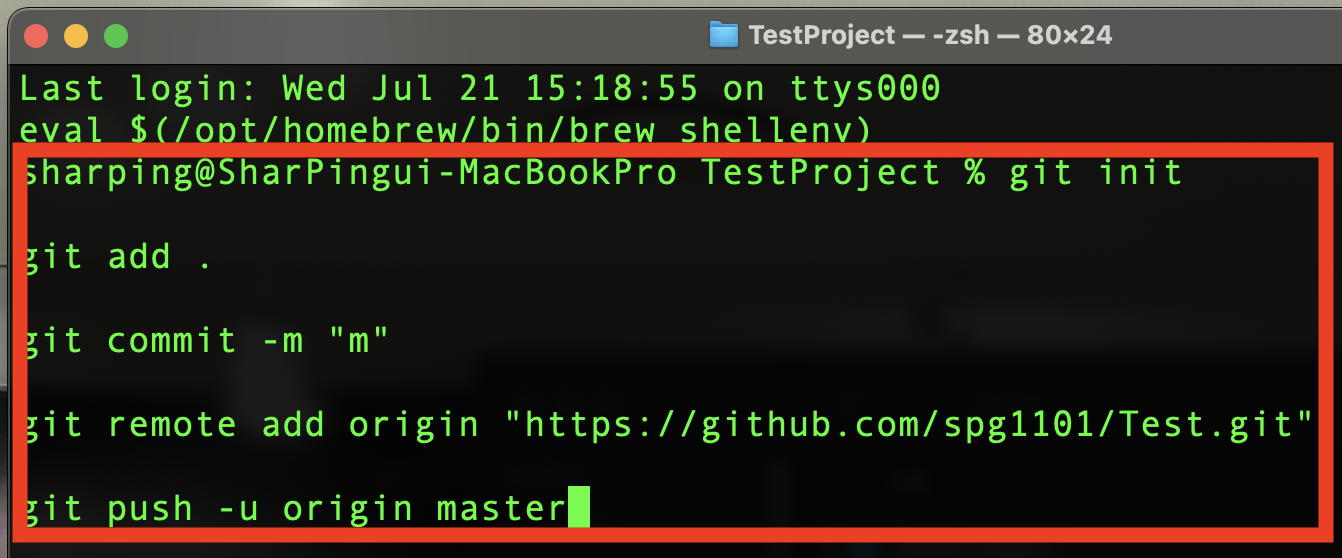
터미널을 열고 프로젝트 폴더로 경로를 변경합니다. 저는 TestProject 폴더를 업로드하겠습니다. 터미널에 아래의 명령문들을 그대로 복사+붙여넣기 합니다. 이 때 복사한 git 링크를 넣어주어야 합니다. 명령문들에 대한 설명은 밑에서 하겠습니다. 여기서 구구절절 설명하면 지겨워할 것 같아서요 ㅋㅋㅋ
git init
git add .
git commit -m "m"
git remote add origin "(복사한 git 링크)"
git push origin master
** 명령문들에 대한 설명은 아래와 같습니다.
git init - 새로운 local repository를 생성합니다.
git add . - 파일을 storage에 추가합니다. '.' 으로 입력하면 파일 전체를 추가합니다.
git commit -m "m" - add한 파일을 local repository에 저장합니다. 이 때 설명을 덧붙이고 싶다면 "m"을 "(설명문)" 으로 바꾸면 됩니다.
git remote add origin "(복사한 git 링크)" - remote repository에 업로드하기 전에 링크를 지정합니다.
git push origin master - local repository를 remote repository에 업로드합니다. 이 명령문을 이용해 GitHub에 저장할 수 있습니다.

위와 같이 나오면 업로드에 성공한 것입니다.

GitHub에서 새로고침 하면 프로젝트가 성공적으로 업로드 된 모습을 볼 수 있습니다. Code 버튼을 누르면 다운 받을 수 있고 폴더를 클릭하면 소스 코드에 접근하여 조회할 수 있습니다.
'IT강의 > (Others)' 카테고리의 다른 글
| 리트코드 이용 방법 (0) | 2021.09.13 |
|---|---|
| 코딩 엄청 빨리 배우는 방법 (0) | 2021.08.29 |
| 알고리즘 사이트 소개 및 각 장단점 (0) | 2021.06.27 |
| 예비 개발자라면 반드시 알아야 할 프로그램들 (0) | 2021.05.28 |
| 코딩 테스트 or 알고리즘 대회에서 필요한 코딩 지식 (0) | 2021.05.19 |